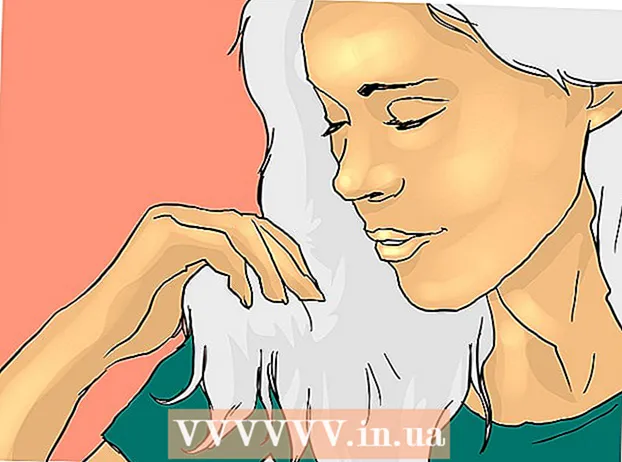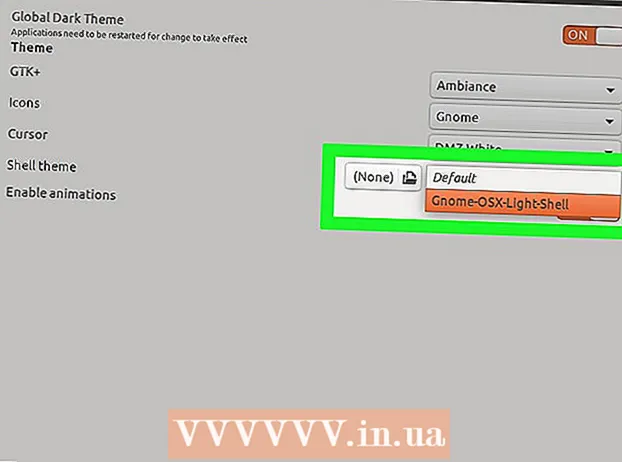Аутор:
Sara Rhodes
Датум Стварања:
18 Фебруар 2021
Ажурирати Датум:
1 Јули 2024

Садржај
- Кораци
- Метод 1 од 2: Повезивање уређаја са иТунес налогом
- Метода 2 од 2: Приказ или уклањање повезаних уређаја
Аппле је знатно олакшао додавање уређаја на ваш иТунес налог. Потребно је само да користите одређене иТунес услуге са уређаја који желите да повежете. Повезивање уређаја са вашим иТунес налогом омогућиће вам приступ свим апликацијама, музици и другим медијима купљеним на тим уређајима. Такође можете приступити подешавањима и управљању налогом са било ког повезаног уређаја.
Кораци
Метод 1 од 2: Повезивање уређаја са иТунес налогом
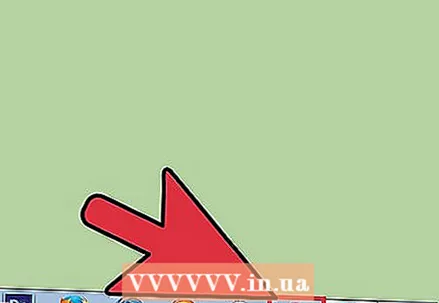 1 Покрените иТунес на свом уређају. Ово може бити рачунар, иПхоне, иПад или иПод Тоуцх. За приступ иТунес -у користите уређај који желите да повежете са својим налогом.
1 Покрените иТунес на свом уређају. Ово може бити рачунар, иПхоне, иПад или иПод Тоуцх. За приступ иТунес -у користите уређај који желите да повежете са својим налогом. 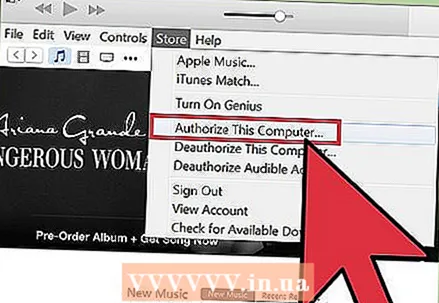 2 Користите једну од функција које захтевају повезане налоге. Преузмите историју куповине, укључите аутоматско преузимање, породично дељење или иЦлоуд библиотеку или се претплатите на иТунес Матцх да бисте аутоматски повезали уређај са својим иТунес налогом.
2 Користите једну од функција које захтевају повезане налоге. Преузмите историју куповине, укључите аутоматско преузимање, породично дељење или иЦлоуд библиотеку или се претплатите на иТунес Матцх да бисте аутоматски повезали уређај са својим иТунес налогом. - До 10 уређаја може бити повезано са једним иТунес налогом, од којих само 5 могу бити рачунари.
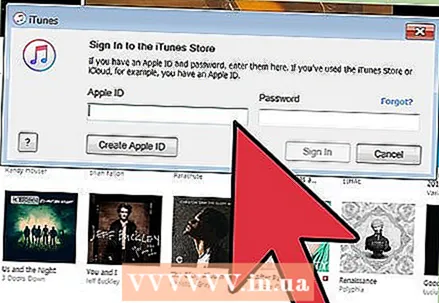 3 Овластите уређај помоћу Аппле ИД -а. Овај Аппле ИД мора да се подудара са вашим иТунес налогом. Овај корак није потребан за иПхоне, иПад и иПод Тоуцх.
3 Овластите уређај помоћу Аппле ИД -а. Овај Аппле ИД мора да се подудара са вашим иТунес налогом. Овај корак није потребан за иПхоне, иПад и иПод Тоуцх.
Метода 2 од 2: Приказ или уклањање повезаних уређаја
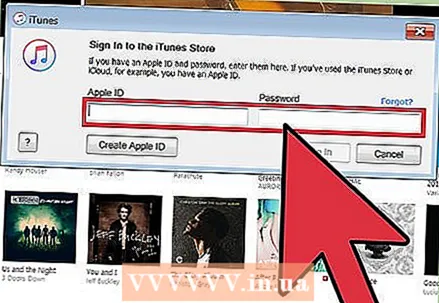 1 Идите на иТунес. Да бисте то урадили, потребан вам је Аппле ИД и лозинка.
1 Идите на иТунес. Да бисте то урадили, потребан вам је Аппле ИД и лозинка. 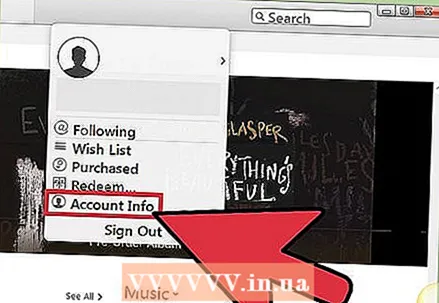 2 Кликните на своје име у горњој линији. У падајућем менију изаберите „Подаци о рачуну“. Поново унеси лозинку.
2 Кликните на своје име у горњој линији. У падајућем менију изаберите „Подаци о рачуну“. Поново унеси лозинку. 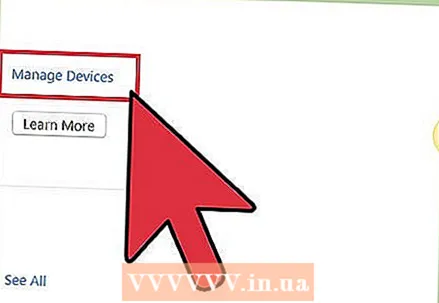 3 Изаберите „Управљање уређајима“. Налази се у иТунес -у у одељку Цлоуд. Након тога ће се појавити листа повезаних уређаја, заједно са подацима о томе када су повезани са налогом.
3 Изаберите „Управљање уређајима“. Налази се у иТунес -у у одељку Цлоуд. Након тога ће се појавити листа повезаних уређаја, заједно са подацима о томе када су повезани са налогом. 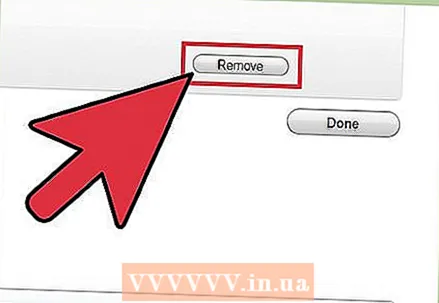 4 Кликните на дугме „Уклони“ поред уређаја да бисте прекинули везу. Имајте на уму да ћете након искључивања уређаја са иТунес налога морати да сачекате 90 дана пре него што га повежете са другим налогом.
4 Кликните на дугме „Уклони“ поред уређаја да бисте прекинули везу. Имајте на уму да ћете након искључивања уређаја са иТунес налога морати да сачекате 90 дана пре него што га повежете са другим налогом.